Hogyan lehet megváltoztatni az Outlook alapértelmezett nyelvét?
Az Outlook-felhasználók többségéhez egy megjelenítési nyelv elegendő lehet a működésükhöz. Egyes speciális esetekben azonban megkövetelik, hogy az Outlook programot egy másik nyelven jelenítsék meg, így hogyan lehet megváltoztatni az Outlook alapértelmezett megjelenítési nyelvét?
Az Outlook 2010 és 2013 alapértelmezett megjelenítési nyelvének módosítása
Az alapértelmezett megjelenítési nyelv módosítása az Outlook 2007 alkalmazásban
- Automatizálja az e-mailezést ezzel Auto CC / BCC, Automatikus továbbítás szabályok szerint; Küld Autómatikus válasz (Out of Office) Exchange szerver nélkül...
- Szerezzen emlékeztetőket BCC figyelmeztetés amikor mindenkinek válaszol, miközben a Titkos másolat listában van, és Emlékeztessen a hiányzó mellékletekre az elfelejtett mellékletekhez...
- Növelje az e-mailek hatékonyságát Válasz (mindenre) mellékletekkel, Üdvözlés vagy dátum és idő automatikus hozzáadása az aláíráshoz vagy a tárgyhoz, Válasz több e-mailre...
- Egyszerűsítse az e-mailezést ezzel E-mailek visszahívása, Melléklet eszközök (Összes tömörítése, Összes automatikus mentése...), Távolítsa el a másolatokatés Gyorsjelentés...
 Az Outlook 2010 és 2013 alapértelmezett megjelenítési nyelvének módosítása
Az Outlook 2010 és 2013 alapértelmezett megjelenítési nyelvének módosítása
Az Outlook 2010 és 2013 alapértelmezett megjelenítési nyelvének megváltoztatásához az alábbiak szerint kell konfigurálnia az Outlook beállításait:
1 lépés: Kattintson a filé > Opciók.
2. lépés: Az Outlook beállításai párbeszédpanelen kattintson a gombra Nyelv a bal oldali sávban, és menj a Válassza a Megjelenítés és a súgó nyelvek lehetőséget szakaszban kattintson a nyelv kiválasztására a Display Language jelölőnégyzetet, majd kattintson a gombra Beállítás alapértelmezettként gombra a doboz alatt.

4 lépés: Kattintson a OK gomb. Ekkor megjelenik egy párbeszédpanel, amely emlékezteti Önt az Office újraindítására, csak kattintson a gombra OK gombot.

5. lépés: Indítsa újra a Microsoft Outlook alkalmazást.
Ezután az újraindítás után a megjelenítési nyelv az összes Office programban a megadott nyelvre változik.
Megjegyzések:
Ehhez a módszerhez nyelvcsomagokat kell telepíteni, mielőtt áttérne rájuk. A (z) hivatkozásra kattintva több megjelenítő nyelvi csomagot kaphat Hogyan szerezhet több megjelenítési és súgónyelvet az Office.com webhelyről? Lásd az alábbi képernyőképet:

 Az alapértelmezett megjelenítési nyelv módosítása az Outlook 2007 alkalmazásban
Az alapértelmezett megjelenítési nyelv módosítása az Outlook 2007 alkalmazásban
Az Outlook 2007 alapértelmezett megjelenítési nyelvének megváltoztatásához a következőket teheti:
1. lépés: Hozzon létre egy új e-mailt a gombra kattintva filé > Új > E-mail üzenet.
2. lépés: Az Üzenet ablakban kattintson a gombra Irodai gomb a bal felső sarokban> Szerkesztői beállítások.
3. lépés: A Szerkesztő beállításai párbeszédpanelen kattintson a gombra Népszerű a bal sávban, majd kattintson a gombra Nyelvi beállítások gomb. Lásd a képernyőképet:
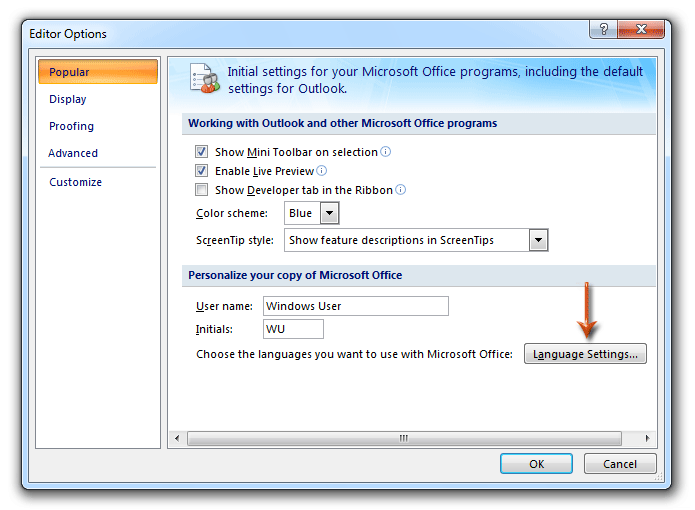
4. lépés: Most belép a Microsoft Office Nyelvbeállítások 2007 párbeszédpanelen, kattintson a gombra Display Language lapot, majd kattintson a A Microsoft Outlook menüinek és párbeszédpaneleinek megjelenítése itt: mezőbe, és adja meg a nyelvet a legördülő listából. Lásd a képernyőképet:

5. lépés: Kattintson mindkettőre OK két párbeszédpanelből való kilépéshez és a Microsoft Outlook újraindításához.
Megjegyzések: Ehhez a módszerhez meghatározott nyelvű csomagokat kell telepíteni, mielőtt áttérne rájuk.
A legjobb irodai hatékonyságnövelő eszközök
Kutools az Outlook számára - Több mint 100 hatékony funkció az Outlook feltöltéséhez
???? E-mail automatizálás: Hivatalon kívül (POP és IMAP esetén elérhető) / Ütemezze az e-mailek küldését / Automatikus CC/BCC szabályok szerint e-mail küldésekor / Automatikus továbbítás (Speciális szabályok) / Automatikus üdvözlet hozzáadása / A több címzettnek szóló e-mailek automatikus felosztása egyedi üzenetekre ...
📨 Email Management: Könnyen visszahívhatja az e-maileket / Blokkolja az alanyok és mások átverő e-mailjeit / Törölje az ismétlődő e-maileket / Részletes keresés / Mappák összevonása ...
📁 Attachments Pro: Kötegelt mentés / Batch Detach / Batch tömörítés / Automatikus mentés / Automatikus leválasztás / Automatikus tömörítés ...
🌟 Interface Magic: 😊További szép és menő hangulatjelek / Növelje Outlook termelékenységét a füles nézetekkel / Minimalizálja az Outlookot a bezárás helyett ...
👍 Csodák egy kattintással: Válasz mindenkinek a bejövő mellékletekkel / Adathalászat elleni e-mailek / 🕘A feladó időzónájának megjelenítése ...
👩🏼🤝👩🏻 Névjegyek és naptár: Névjegyek kötegelt hozzáadása a kiválasztott e-mailekből / Egy kapcsolattartó csoport felosztása egyéni csoportokra / Távolítsa el a születésnapi emlékeztetőket ...
Több, mint 100 Jellemzők Várja felfedezését! Kattintson ide, ha többet szeretne megtudni.

